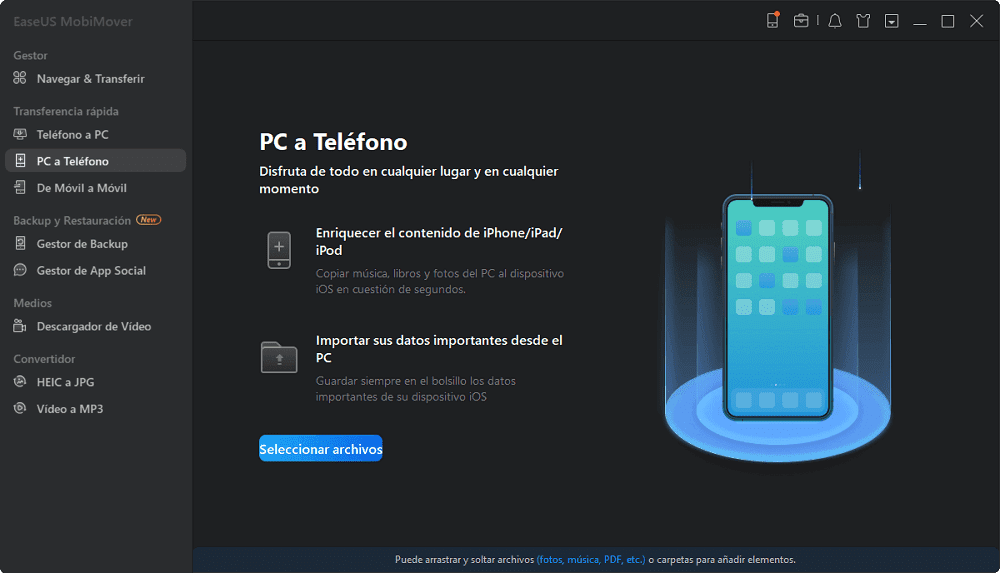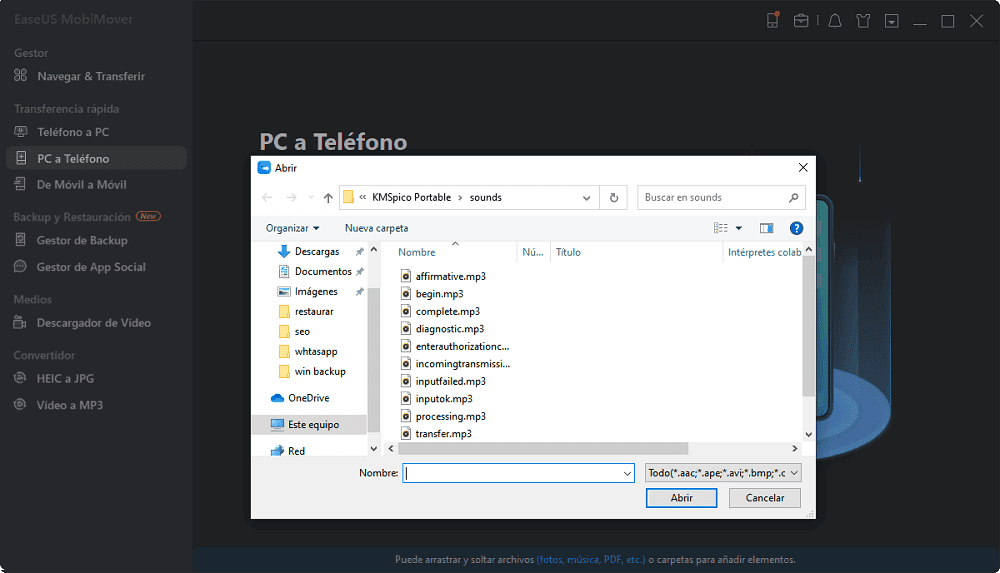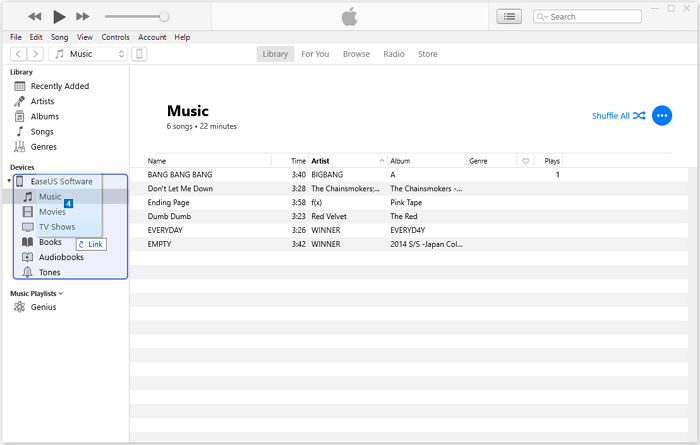Cómo pasar música al iPhone sin sincronizar
Resumen
En la mayoría de los casos, iTunes sincroniza automáticamente la música de tu iPhone con la biblioteca de iTunes, lo que, sin embargo, provocará inevitablemente la pérdida de datos. Si quieres pasar música a tu iPhone sin sincronizar. Sigue leyendo y aprende a hacerlo con facilidad.
Soluciones de un vistazo:
| 🎡Solución |
🗝️Eficacia |
✏️Dificultad |
| 🥇Software de transferencia de iPhone |
Alta - EaseUS MobiMover permite a los usuarios transferir música, datos de aplicaciones, vídeos, fotos u otros contenidos a iPhone. |
Sencillo |
| 🥈iTunes |
Alta - iTunes permite a los usuarios transferir música manualmente sin sincronizar. |
Sencillo |
¡Ahora vamos a explorar cómo transferir música a iPhone de iTunes sin sincronizar juntos!
¿Se puede añadir música al iPhone sin sincronizar?
Si ves una ventana que dice "¿Estás seguro de que quieres eliminar la música, las películas, los programas de TV, los libros y los tonos existentes de este iPhone y sincronizarlos con esta biblioteca de iTunes?" después de hacer clic en la opción "Sincronizar" en iTunes para transferir música de iTunes a tu iPhone, es porque has activado la sincronización automática en iTunes.
Por lo tanto, si quieres evitar la sincronización de datos mientras añades música a tu iPhone, puedes cambiar la configuración de iTunes y luego transferir música de iTunes al iPhone o utilizar otra herramienta para añadir música a tu iPhone sin sincronizarla.
Cómo añadir música al iPhone sin sincronizar
Una forma de transferir música al iPhone sin sincronizar es copiar la música al iPhone desde un ordenador utilizando un software de transferencia de iPhone, como EaseUS MobiMover. A diferencia de iTunes, esta herramienta transfiere las canciones a tu iPhone sin eliminar los archivos existentes en tu dispositivo. Por lo tanto, si quieres poner música en el iPhone sin sincronizar, sólo tienes que utilizar EaseUS MobiMover para añadir canciones a tu iPhone, sin instalar ni utilizar iTunes.
Es más, como esta herramienta es una herramienta de transferencia de datos de iOS además de un descargador de vídeo, puedes hacer más cosas con ella instalada en tu PC o Mac. Por ejemplo:
Además de la música, también puedes transferir fotos, vídeos, tonos de llamada, contactos, libros, etc.
Para añadir música al iPhone sin sincronizar:
Paso 1. Conecte su iPhone a su ordenador y ejecute EaseUS MobiMover.
Permita que este programa acceda a su iPhone, haga clic en "Permitir" en el programa y toque "Confiar" en su dispositivo para confirmar.
En la sección de PC a teléfono, haga clic en "Seleccionar archivos" y pase al siguiente paso.
Paso 2. Explore la ubicación de almacenamiento en su ordenador para seleccionar los archivos de música guardados y haga clic en "Abrir" para continuar.
Paso 3. Los archivos de música seleccionados se clasificarán en Audios, compruebe la opción y haga clic en "Transferir" para iniciar el proceso de transferencia.
Si quiere añadir más archivos, arrastre y suelte nuevos elementos en esta ventana, y haga clic en "Transferir" para confirmar.
Cuando el proceso termine, puede abrir la aplicación Música en su iPhone para comprobar los archivos transferidos.
Cómo pasar música al iPhone sin sincronizar de iTunes
Para transferir música de iTunes al iPhone sin sincronizarla, sólo tienes que activar la opción "Gestionar manualmente la música y los vídeos" y luego arrastrar y soltar las canciones que te gusten al dispositivo iOS.
Para añadir música al iPhone sin sincronizar:
Paso 1. Conecta tu iPhone al ordenador y espera a que iTunes se inicie automáticamente.
Paso 2. Desbloquea el iPhone y confía en el ordenador.
Paso 3. En iTunes, haz clic en el icono del dispositivo y elige "Resumen".
Paso 4. Desactiva la sincronización automática y marca "Gestionar manualmente la música y los vídeos". A continuación, haz clic en "Aplicar" para guardar la configuración.
Paso 5. Haz clic en "Dispositivos" > "Música" y, a continuación, arrastra y suelta las canciones de la biblioteca de iTunes o de una carpeta de tu ordenador a "Música".
![Cómo transferir música de iTunes a iPhone sin sincronizarla]()
Si no ves el icono del dispositivo, aprende a solucionar el problema "El iPhone no es reconocido por el ordenador" en la guía oficial de Apple.
Conclusión
Añadir música al iPhone sin sincronizar puede lograrse fácilmente mediante los ajustes adecuados de iTunes o con la ayuda de una herramienta fiable de transferencia de datos para iPhone. Si sólo necesitas transferir música de iTunes a iPhone, se recomienda utilizar iTunes. Mientras que si necesitas transferir música, fotos, vídeos, contactos, libros y mucho más entre tu iPhone y un ordenador (PC o Mac) o entre dos iDevices a menudo, conseguir una herramienta como EaseUS MobiMover podría ayudarte.
Preguntas frecuentes sobre cómo transferir música de iTunes a iPhone sin sincronizar
Si tienes alguna duda sobre el tema de hoy, puedes consultar las preguntas más frecuentes a continuación.
1. ¿Es Apple Music lo mismo que iTunes?
En la aplicación Apple Music puedes acceder a toda tu música, incluida la que has importado a iTunes, la que has comprado en iTunes y las listas de reproducción creadas en iTunes.
2. ¿Puedo seguir usando iTunes sin Apple Music?
Puedes seguir comprando música en el iTunes Store. Y toda tu música está ahora en la app Apple Music.
3. ¿Qué datos puedes sincronizar con iTunes?
Puedes sincronizar tres tipos de archivos:
- Álbumes, canciones, listas de reproducción, películas, programas de televisión, podcasts y audiolibros.
- Fotos y vídeos.
- Contactos y calendarios.